Rog Ally, 2023'te Steam destesine zorlayıcı bir alternatif olarak bir sıçrama yaptı ve oyunculara Windows işletim sistemi sayesinde daha geniş bir başlık yelpazesine erişim sağladı. Ertesi yıl, Rog Ally X pazara çarptı, daha rahat bir kavrama ve daha iyi soğutma için yükseltilmiş iç kısımlarla ve geliştirilmiş ergonomi ile cihazı geliştirdi.
Rog Ally'in birincil cazibesi taşınabilirliği olsa da, ister TV veya oyun monitörü olsun, oyunlarınızın tadını çıkarma esnekliğine sahip olmak da harika. Neyse ki, her iki Rog Ally modeli de harici ekranlarla bağlantıyı destekleyerek kendinizi daha büyük bir ekranda oyun deneyiminize daldırmanızı sağlar. Aşağıda, Rog Ally'inizi adım adım talimatlar ve en iyi önerilerimizle birlikte bir TV veya monitöre nasıl bağlayacağınız konusunda kapsamlı bir rehber bulacaksınız.
Bir adaptörle nasıl bağlantı kurulur
Rog müttefikinizi bir TV'ye veya monitöre bağlamanın birkaç yolu vardır, ancak bir adaptör kullanmak basit ve yerden tasarrufu sağlayan bir çözümdür. İster kompakt dongle tarzı bir adaptör, ister doğrudan bir kablo veya resmi ROG Gaming Charger Dock'u seçin, ihtiyaçlarınıza uygun çok sayıda seçenek vardır.
Ne İhtiyacınız Var

Asus Rog 65W Şarj Cihazı Dock
ASUS ROG 65W Şarj Cihazı Dock, Rog müttefikinizi yalnızca bir TV'ye bağlamakla kalmayıp aynı zamanda cihazınızı da şarj ettiği için en verimli adaptör seçeneğidir. HDMI 2.0'ı destekler ve USB Type-A ve USB Tip C bağlantı noktalarını içerir. Tek ihtiyacınız olan bir USB-C ve HDMI kablosu başlamak için. Şarj Cihazı Dock ayrıca bir fare veya klavyeyi bağlamak için mükemmel olan bir USB-A bağlantı noktasına sahiptir.
Alternatif olarak, doğrudan ROG müttefikinin USB-C bağlantı noktasına bağlandığınız HDMI adaptörüne üçüncü taraf bir USB-C'ye kullanabilirsiniz. Ardından, adaptörden TV'nize veya monitörünüze bir HDMI kablosu takın. Tek kablo bir çözüm için, doğrudan Rog müttefikinizden TV veya monitörünüze bağlanan bir USB-C ila HDMI kablosu düşünün.
Bazı USB-C ila HDMI adaptörleri, şarj için bir geçiş USB-C bağlantı noktası ile birlikte gelir. Adaptörünüzde bu özelliğe sahipse, oynatılırken ROG müttefikini şarj etmek için ek bir USB-C kablosu ve güç adaptörünüze ihtiyacınız olacak.
Nasıl bağlanır: Adım adım talimatlar
- Bir USB-C'ye HDMI adaptörüne (veya kabloya) ROG müttefikinin muhafazanın üst kısmındaki USB-C bağlantı noktasına takın. ROG Gaming Charger Dock'u kullanıyorsanız, bir USB-C kablonunun bir ucunu ROG müttefikinin USB-C bağlantı noktasına, diğer ucunu şarj cihazı yuvasındaki USB-C şarj bağlantı noktasına bağlayın.
- Bir HDMI kablosunu adaptöre (veya şarj cihazı yuvasına) bağlayın ve diğer ucu TV veya monitörünüzdeki kullanılabilir bir HDMI bağlantı noktasına takın. HDMI kablosuna doğrudan USB-C kullanıyorsanız, HDMI ucunu TV'nize veya monitörünüze takmanız yeterlidir.
- (İsteğe bağlı) USB-C adaptörünüzün şarj için bir geçişi USB-C bağlantı noktası varsa, güç sağlamak için ROG müttefikinin güç adaptörünü bu bağlantı noktasına bağlayın.
- Rog müttefik üzerindeki güç; Video sinyalini otomatik olarak algılamalı ve çıkarmalıdır.
- Rog müttefikinizin ekranını görüntülemek için TV'nizi veya monitörünüzü doğru HDMI girişine çevirin.
Bir yerleştirme istasyonu ile nasıl bağlantı kurulur
Nintendo anahtarını anımsatan bir kurulum için bir yerleştirme istasyonu kullanmayı düşünün. Rog Ally, ROG Gaming Charger Dock'un ötesinde resmi bir yerleştirme istasyonu olmasa da, birçok üçüncü taraf seçeneği mevcuttur. Bu yerleştirme istasyonları, ROG müttefikini TV'nize bağlarken veya monitörünüze bağlanıp aynı anda şarj ederken bir standa yerleştirmenizi sağlar.
Ne İhtiyacınız Var

JSaux yerleştirme istasyonu HB0603
JSaux yerleştirme istasyonu HB0603, hızlı şarj ve birden fazla bağlantı noktası için 100 watt güç sunan en iyi seçimimizdir. Bu hafif, kompakt rıhtım aynı zamanda bir stand görevi görür, bu da seyahat için mükemmel hale getirir ve hareket halindeki daha büyük ekranlara bağlanır. ROG müttefiki için temel rıhtımlar tipik olarak bir HDMI bağlantı noktası ve bir USB-C geçişi şarj portu içerir. Daha gelişmiş rıhtımlar, çevre birimleri için ek USB bağlantı noktaları, harici sabit sürücüler, kararlı bir kablolu bağlantı için Ethernet bağlantı noktaları, genişletilmiş bellek için SD kart yuvaları ve hatta ek bir ekran için bir ekran bağlantı noktası sunabilir. Buhar güvertesiyle uyumlu olan birçok rıhtım da Rog Ally ile çalışacaktır.
Nasıl bağlanır: Adım adım talimatlar
- Rog müttefikinizi rıhtımın içine yerleştirin.
- USB-C güç kablosunu muhafazanın üst kısmındaki ROG müttefiki USB-C bağlantı noktasına bağlayın.
- Rog Ally'in güç adaptörünü rıhtımdaki USB-C şarj bağlantı noktasına bağlayın.
- Rıhtımdaki HDMI bağlantı noktasına bir HDMI kablosu takın ve diğer ucu TV veya monitörünüzdeki kullanılabilir bir HDMI bağlantı noktasına bağlayın.
- Rog müttefik üzerindeki güç; Video sinyalini otomatik olarak algılamalı ve çıkarmalıdır.
- Rog müttefikinizin ekranını görüntülemek için TV'nizi veya monitörünüzü doğru HDMI girişine çevirin.
Ayrıca bir denetleyiciye ihtiyacınız olacak
Bir fare ve klavyeyi Rog Ally'in yerleştirme çözümüne bağlayabilirsiniz, ancak kablosuz bir denetleyici kullanarak genellikle daha büyük bir ekranda en rahat oyun deneyimini sağlar. Rog Ally, Bluetooth özellikli herhangi bir oyun denetleyicisiyle uyumludur. İşte Rog Ally ile iyi çalışan kontrolörler için en önemli önerilerimiz:

Sony Dualsense
Sony Dualsense, mükemmel performans ve konfor sunan en iyi seçimimizdir. Amazon, Best Buy ve Hedef'te mevcuttur.

Xbox Elite Serisi 2 Denetleyici
Xbox Elite Seri 2 denetleyicisi, özelleştirme özellikleriyle bilinen başka bir harika seçenektir. Amazon ve Best Buy'da mevcuttur.

8bitdo Ultimate Denetleyici
8bitdo Ultimate Denetleyici çok yönlü ve uygun fiyatlı bir seçenek sunar. Amazon'da mevcuttur.

Gulikit Kingkong 3 Max Denetleyici
Gulikit Kingkong 3 Max Denetleyici ergonomik tasarımı ile bilinir. Amazon'da mevcuttur.

Powera Kablosuz GameCube Stil Denetleyicisi
Powera Wireless GameCube tarzı denetleyici, klasik GameCube tasarımının hayranları için mükemmeldir. Amazon'da mevcuttur.
Bunlar arasında PS5'in DualSense, Xbox Kablosuz Denetleyicisi veya Nintendo Switch Pro denetleyicisi gibi birinci taraf seçenekleri ve çeşitli üçüncü taraf denetleyicileri bulunur. Bazı denetleyiciler, genellikle standart Bluetooth denetleyicilerinden daha düşük gecikme ve daha iyi aralık sunan dahil edilen bir USB adaptörü ile 2.4GHz kablosuz bağlantı kullanır. Basit bir tak ve oynatma çözümü için, ROG müttefikinize veya yerleştirme istasyonunuza yeterince yakınsanız, kablolu bir USB denetleyicisini de tercih edebilirsiniz.
 Ev
Ev  Navigasyon
Navigasyon






 En son makaleler
En son makaleler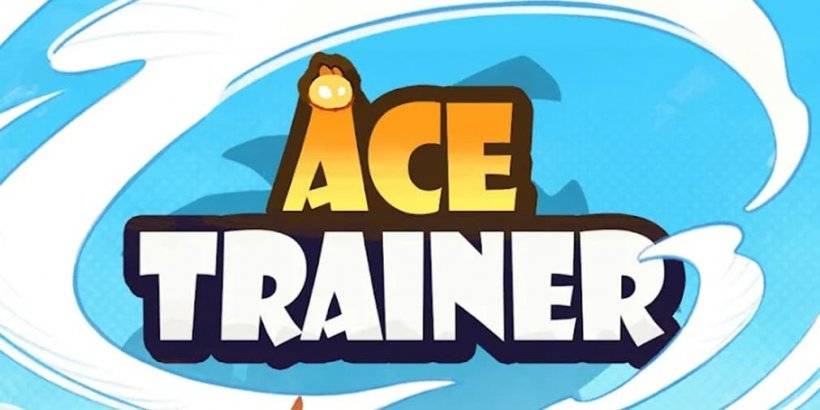
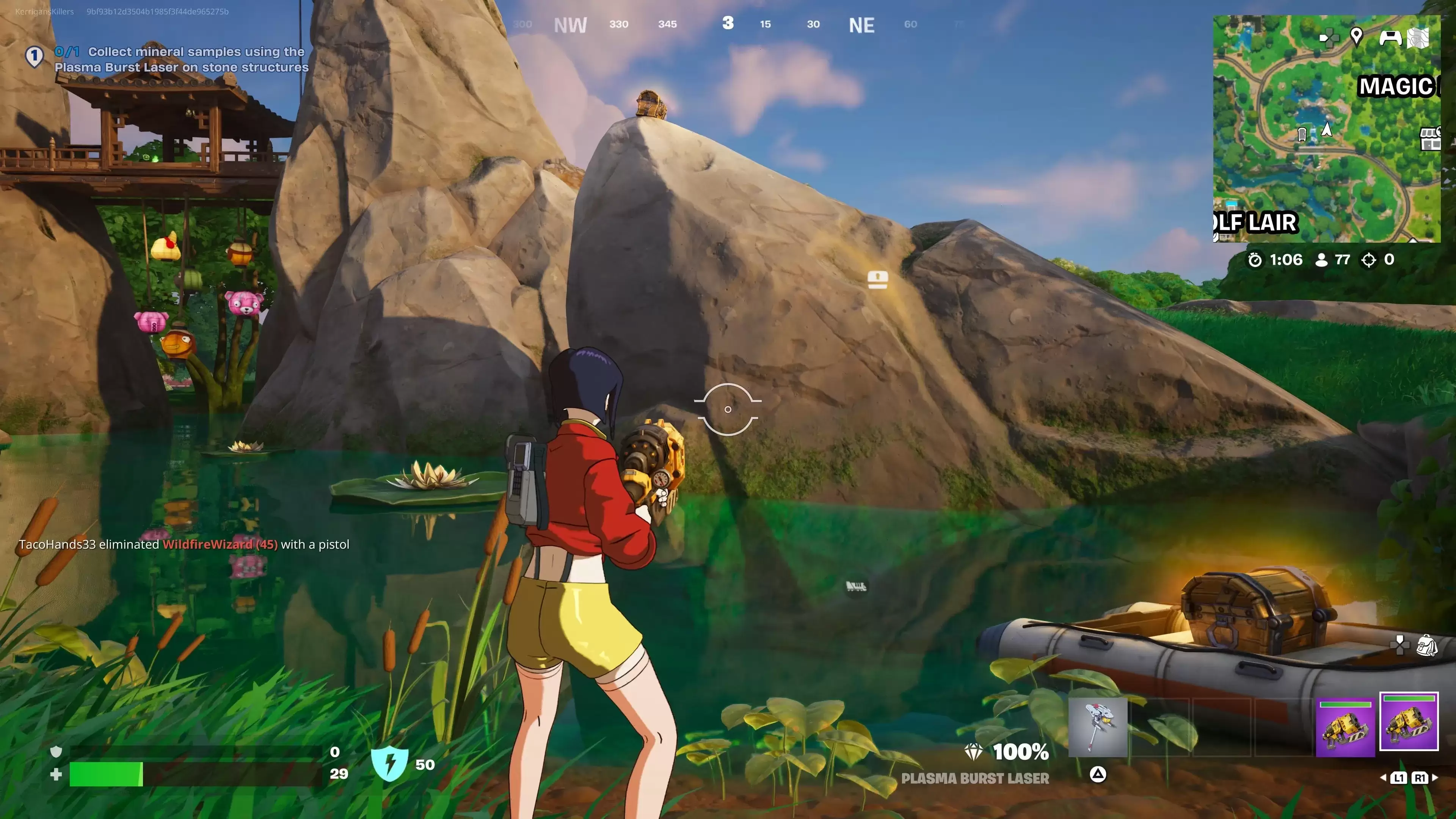









 En Yeni Oyunlar
En Yeni Oyunlar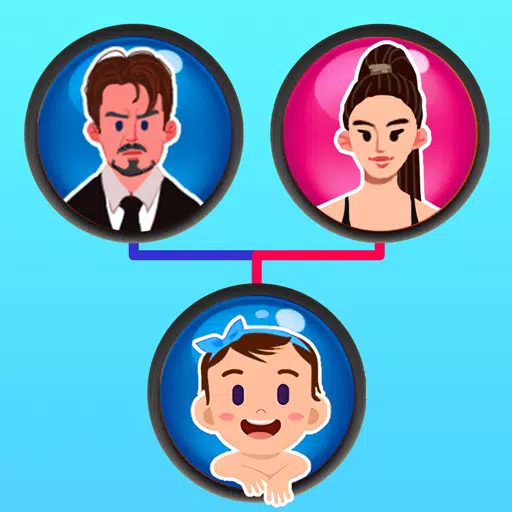







![True Colors [Abandoned]](https://img.sjjpf.com/uploads/00/1719608181667f23751e09d.png)




